windows11发热严重怎么办 win11发热厉害如何解决
更新时间:2024-03-18 15:23:11作者:huige
有很多人升级到windows11系统之后,发现使用过程中电脑发热严重,导致运行速度也会受影响,很多人遇到这样的问题都不知道该怎么办,可能是系统有问题或者进程占用cpu高等原因引起,有遇到相同情况的用户们可以跟随着笔者一起来学习一下win11发热厉害的详细解决方法。
处理方法一:
【Ctrl+shift+esc】打开任务管理器,查看进程下的Windows search选项(系统搜索功能),发现cpu占用非常高。下面是禁用方法:
1、切换到“服务”,点击“打开服务”。
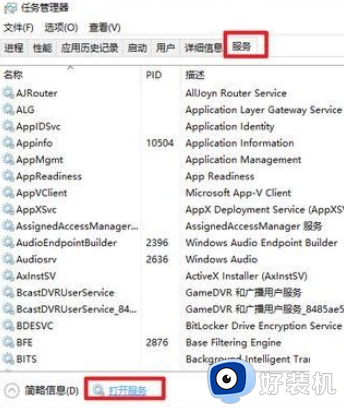
2、找到“windows Search”,双击打开。
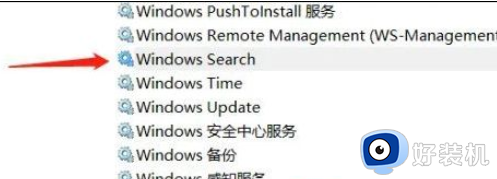
将启动类型设置为“禁用”,保存设置。
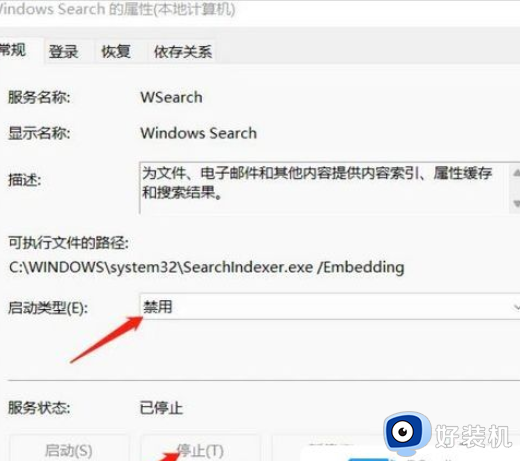
处理方法二:
不是因为Windows search的原因,或者是禁用了它,笔记本还是会发热严重,那么可能是系统的bug。建议重装系统,重装回win10使用,也可以重装一个新的win11版本。
关于windows11发热严重的详细解决方法就给大家介绍到这里了,有遇到一样情况的用户们可以参考上述方法步骤来进行解决吧。
windows11发热严重怎么办 win11发热厉害如何解决相关教程
- win11发热严重怎么办 win11过热该如何解决
- 升级win11后发热严重怎么办 win11cpu发热严重如何修复
- win11温度过高的解决方法 win11发热严重怎么办
- win11电脑移动热点无法开启怎么办 windows11移动热点无法启用如何解决
- 为什么windows11移动热点打不开 windows11移动热点打不开两种修复教程
- win11系统安装KB5014697补丁后开启热点无法上网如何解决
- win11打开热点失败怎么办 win11电脑移动热点无法开启如何解决
- windows11掉帧严重怎么办 win11游戏掉帧如何处理
- win11开热点电脑断网怎么办 win11打开热点总是断网如何解决
- 装完win11系统后发烫怎么办 win11电脑温度高发热如何处理
- win11家庭版右键怎么直接打开所有选项的方法 win11家庭版右键如何显示所有选项
- win11家庭版右键没有bitlocker怎么办 win11家庭版找不到bitlocker如何处理
- win11家庭版任务栏怎么透明 win11家庭版任务栏设置成透明的步骤
- win11家庭版无法访问u盘怎么回事 win11家庭版u盘拒绝访问怎么解决
- win11自动输入密码登录设置方法 win11怎样设置开机自动输入密登陆
- win11界面乱跳怎么办 win11界面跳屏如何处理
win11教程推荐
- 1 win11安装ie浏览器的方法 win11如何安装IE浏览器
- 2 win11截图怎么操作 win11截图的几种方法
- 3 win11桌面字体颜色怎么改 win11如何更换字体颜色
- 4 电脑怎么取消更新win11系统 电脑如何取消更新系统win11
- 5 win10鼠标光标不见了怎么找回 win10鼠标光标不见了的解决方法
- 6 win11找不到用户组怎么办 win11电脑里找不到用户和组处理方法
- 7 更新win11系统后进不了桌面怎么办 win11更新后进不去系统处理方法
- 8 win11桌面刷新不流畅解决方法 win11桌面刷新很卡怎么办
- 9 win11更改为管理员账户的步骤 win11怎么切换为管理员
- 10 win11桌面卡顿掉帧怎么办 win11桌面卡住不动解决方法
